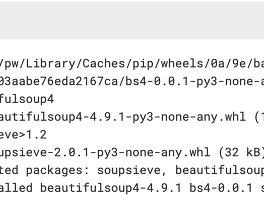이번에는 우리가 데이터 사이언스나 머신러닝을 공부하면서 많이 사용하는 Python의 그래프 그리는 툴인 matplotlib의 한글 문제를 이야기하겠습니다.
일단 먼저 matplitlib와 numpy를 불러보겠습니다~
그리고 간단하게 t를 0.부터 10까지 0.01간격으로 지정하고, sin과 cos을 numpy를 이용해서 그리라고 하고~, 타이틀을 "삼각함수"라고 지정했습니다
그랬는데 에러가 나네요.ㅠㅠ. font에 뭔가 문제가?
import matplotlib.pyplot as plt %matplotlib inline from matplotlib import font_manager, rc plt.rcParams['axes.unicode_minus'] = False f_path = "/Library/Fonts/Arial Unicode.ttf" font_name = font_manager.FontProperties(fname=f_path).get_name() rc('font', family=font_name)
네~ matplotlib의 폰트가 한글을 기본지원하지 않는 것이 디폴트로 잡혀있어서 그렇습니다. 그래서 한글이 지원되는 폰트를 따로 지정해주면 됩니다. 윈도우 유저들은 f_path자리를
f_path = "c:/Windows/Fonts/malgun.ttf"
이렇게 설정하면 됩니다.
그리고 다시 실행해보면 이렇게 한글이 잘 지원된다는 것을 알 수 있습니다. 그런데 매번 이렇게 코드를 작성하는 것이 조금 귀찮다면
import matplotlib.pyplot as plt import platform from matplotlib import font_manager, rc plt.rcParams['axes.unicode_minus'] = False if platform.system() == 'Darwin': f_path = "/Library/Fonts/Arial Unicode.ttf" elif platform.system() == 'Windows': f_path = "c:/Windows/Fonts/malgun.ttf" font_name = font_manager.FontProperties(fname=f_path).get_name() rc('font', family=font_name) print("Hangul font is set!")
hangul_font.py 파일을 하나 만들어서 위와 같이 해둡니다. 이번에는 platform 모듈의 system() 함수까지 이용해서 맥(Darwin)과 윈도우 모두에 통하도록 만들어 둡니다.
그리고, 내가 실행하고자 하는 Jupyter Notebook 파일과 같은 경로에 두고~
같은 경로에 둔거죠~^^
그리고 import 해버리면 됩니다~
그래도 역시 잘 되는군요^^ 요즘 데이터사이언스 부분은 제가 계속 그렇게 하듯 동영상으로도 올려둡니다.
반응형
'Theory > DataScience' 카테고리의 다른 글
| 한글 형태소 분석기 KoNLPy 사용을 위한 환경 설정 해보기 (8) | 2020.12.23 |
|---|---|
| 네이버 검색 결과를 API를 이용해서 쉽게 받아보자 (6) | 2020.10.13 |
| 웹에 있는 데이터를 가져와보자 (12) | 2020.08.28 |
| Python seaborn heatmap으로 보는 서울시 구별 범죄현황 (feat. pivot) (14) | 2020.06.22 |
| 서울시 인구현황이라는 데이터 시각화해보기 (10) | 2020.05.25 |
| [Data Science] 서울시 흡연률 데이터에서 연령별 흡연률 데이터 시각화 (6) | 2020.05.18 |
| [Data Science] 서울시민들이 운동을 하지 않는 이유에 대한 분석 (12) | 2020.05.11 |